Spotifyは、素晴らしい楽曲のコレクションで構成された、特別なエンターテインメント・プラットフォームです。懇親会や家族行事などで利用するには最適なサービスです。Spotifyは家族の一員となり、音楽愛好家にとって大きな恩恵となります。Spotifyのファミリー会員についてご存知ですか?
これは、Spotifyとあなたの家族を賢く結びつけるための特別なプランであり、あなたの家族のすべてのメンバーがSpotifyの音楽を利用できるようにするための費用対効果の高い手順です。この制度を利用すれば、ご家族はいつでもどこでも、何の制限もなく別々に音楽を楽しむことができます。
今こそSpotifyファミリーメンバーシップに登録し、無制限の音楽にアクセスする時なのです。プレミアムファミリーアカウントは、1つのプランで最大6人のメンバーにアクセスできます。正式な購入の前に無料トライアルができる、素晴らしいプランです。SpotifyプラットフォームのファミリーメンバーシップPremiumアカウントのメリットを、リーズナブルな料金でお楽しみください。それでは、「Spotifyファミリーメンバーシップの仕組み」を見ていきましょう。
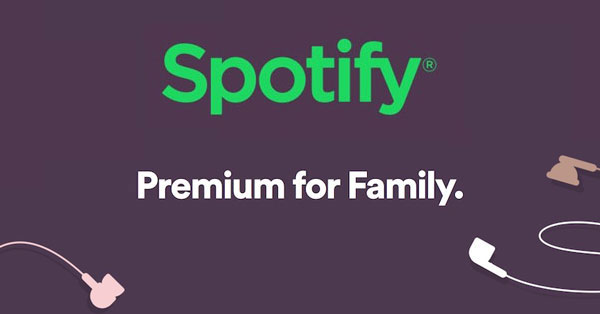
第1部分 Spotifyフィミリーメンバーシップ費用
当初、Spotifyのファミリーメンバーシッププランは、2014年に月額14.99ドルで2人のユーザーへのアクセスを提供することから始まりました。その後、音楽関連アプリ市場における競合他社からのオファーが進化したため、Spotifyは月額19.99ドルでアクセス制限を2ユーザーから3ユーザーに拡張しました。その後、4ユーザーで24.99ドル、5ユーザーで29.99ドルといったプランが続いています。現在、6人のPremiumアカウントは、月額179ドルです。
Premiumアカウントをお持ちの方は、Spotifyの音楽トラックをどこでも問題なく楽しむことができます。Spotifyアプリは、すべての電子デバイスとウェブブラウザに対応しています。Spotifyファミリーメンバーシッププランに登録された6人のメンバーは、Spotifyカタログのすべての音楽にアクセスし、ノンストップで音楽を再生することができます。簡単な曲の選択と無制限のスキップは、このプレミアムプランで利用できます。
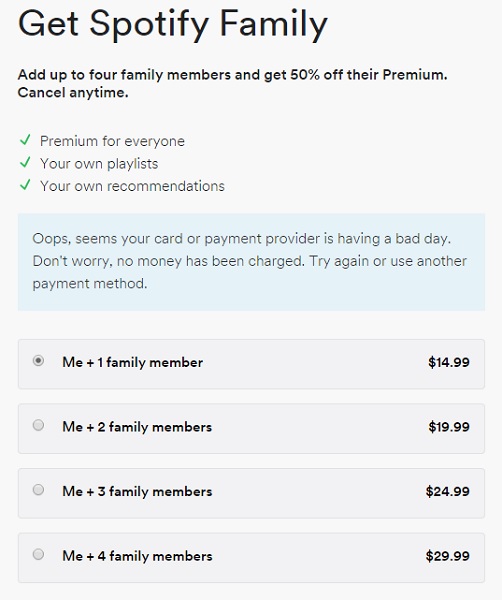
第2部分 Spotifyファンミリーメンバーシップを登録する方法
ステップ 1. Spotifyの公式ウェブページにアクセスし、新しいアカウントを作成します。
ステップ 2. ファミリーメンバーシッププランを検索し、あなたのニーズに合った適切なオプションを見つけます。オンライン取引 vis PayPal、クレジットカード、デビットカードなどを通じて適切なプランを購入します。最後に、「Start my Premium for Family」ボタンを押して、購入プロセスを確認します。.
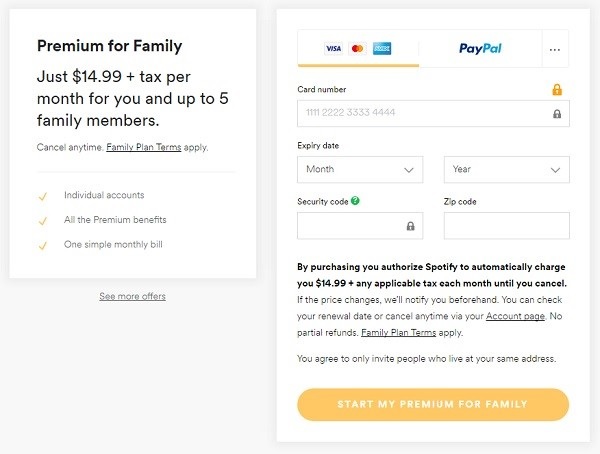
購入後すぐに、このファミリーのプレミアム会員アカウントの正式なオーナーとなり、他の5人のメンバーをグループに招待することができるようになりますが、異なるアドレスからSpotifyファミリーを使用することはできません。
第3部分 Spotifyファミリープランからアカウントを追加/削除する方法
Spotify Premiumファミリープランのメンバーを追加または削除するには、以下の手順を実行します。
ステップ 1. Spotifyのアカウントページにアクセスし、登録したアカウントを入力してログインします。
ステップ 2. 画面左側のペインで「Premium for Family」オプションをタップします。ご家族のメールアドレスを入力し、「Send Invite」ボタンをクリックします。ご家族が招待を承認すると、確認メッセージが届きます。
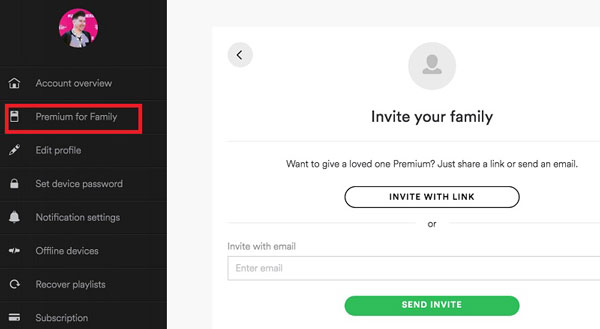
この家族向けプレミアムアカウントからメンバーを削除するには、Spotifyアカウントにログインして「Premium for Family」ウィンドウに入ります。次に、リストからメンバーを選択し、「削除」ボタンを押します。この操作で、SpotifyファミリーPremium リストからメンバーが削除されます。
第4部分 Spotifyファミリーメンバーシップを解約する方法
家族会員制度の所有者は、簡単に解約することができます。解約手続き後、この家族会員制度の会員は、自動的に無料会員制度に移行します。
ステップ 1. Spotifyのアカウントページにログインし、左から「サブスクリプション」を押す。そして、右側にある「Change or Cancel」ボタンを選択します。
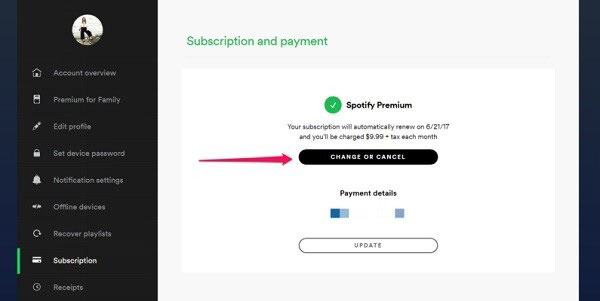
ステップ 2. 再度「はいキャンセル」ボタンを押し、プレミアム会員登録の解除
おまけのヒント: Spotify音楽をプレミアムなしでダウンロードする方法
プレミアム加入者でない場合、AudFree Spotify Music ConverterはSpotify音楽を最適にダウンロードするために必要な正しいソフトウェアです。このツールを使用すると、Spotifyプラットフォームからお気に入りのトラックを楽にダウンロードすることができます。
AudFree Spotify Music Converterの最高の機能です:
- 品質を損なうことなく、Spotifyから希望のプレイリストをダウンロードできる。
- ダウンロードしたファイルを、ニーズに応じて6つのフォーマットに素早く変換することができます。
- WindowsとMac OSのシステムに対応しています。
では、プレミアム会員にならずにSpotifyの音楽をダウンロードする手順を簡単に説明します。このAudFree Spotify Music Converterの助けを借りて、Spotifyのプレイリストをオフラインモードで簡単に聴くことができます。AudFree Spotify Music Converterの公式サイトにアクセスし、システムのOS要件に従ってアプリをダウンロードします。
- ステップ 1Spotifyの曲をAudFreeソフトウェアにインポートする

- AudFree Spotify Music Converterを起動すると、Spotifyアプリが勝手に開きます。Spotifyアプリからお気に入りの曲をAudFreeツールの作業領域にドラッグ&ドロップします。
- ステップ 2Spotify用の出力設定を定義する

- 右上のメニューアイコンから、「プリファレンス」を選択します。設定ウィンドウでは、ファイル形式、チャンネル、サンプルレート、ビットレートなどを変更することで、出力ファイルの設定をパーソナライズすることができます。
- ステップ 3PremiumなしでSpotifyの音楽をダウンロードする

- 「変換」ボタンを押すと、変換とダウンロードのプロセスが開始されます。しばらくすると、取り込んだファイルが希望のファイル形式に変換され、保存先に保存されます。
AudFree Spotify Music Converterを使用して、Spotifyのトラックをコンピュータにダウンロードすることに成功しました。AudFreeのこの効果的なプログラムの助けを借りて、オフラインモードで無制限のSpotifyの曲を楽しむことができ、たとえあなたがプレミアムまたはSpotifyファミリー会員に加入していなくても。
結論:Spotifyのファミリーメンバーシップに関連する議論を終了する適切な時期が来ました。ファミリーメンバーシップのプランとそれに関連する費用の詳細については、明確にご理解いただけたと思います。Spotifyは、新しい楽曲を無制限に探求できる最高の場所です。最高の家族会員プランに登録し、ご家族をSpotifyの音楽で繋ぐことができます。さらに、AudFree Spotify Music Converterは、目的のSpotify音楽ファイルをオフラインで聴くためのローカル音楽ファイルとして保存するのに最適なプログラムです。
2023年04月12日 9:50 AM
投稿者:Charles Davis - Spotifyのコツ
















